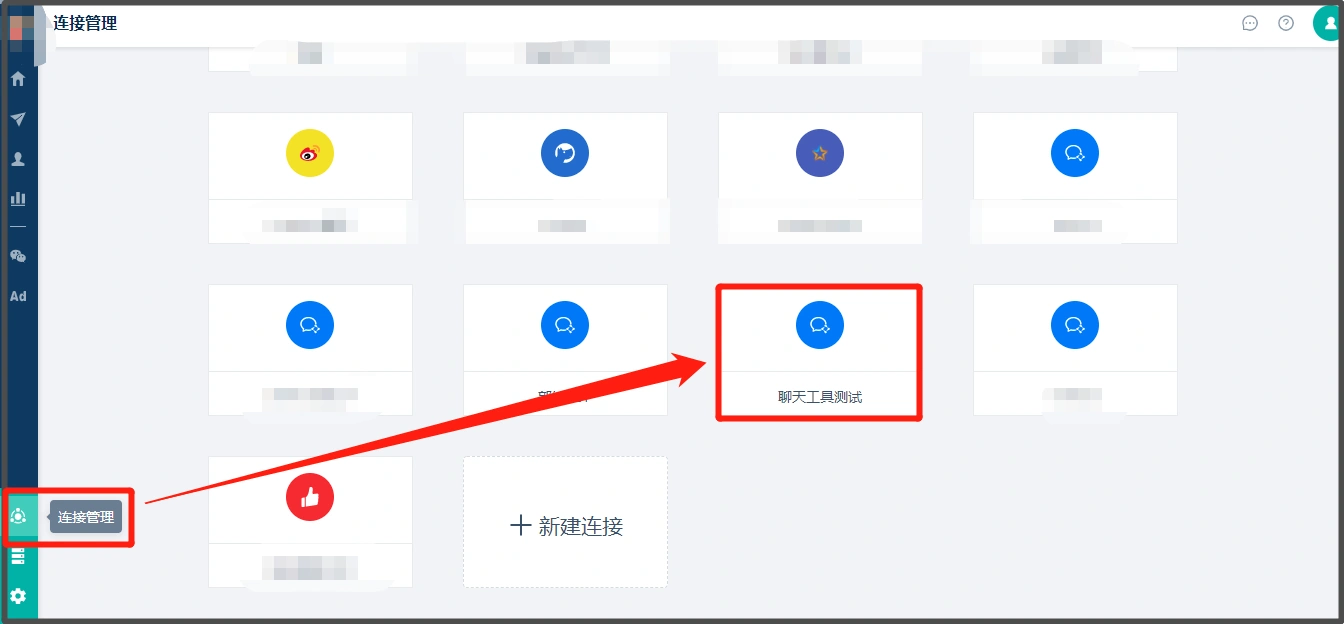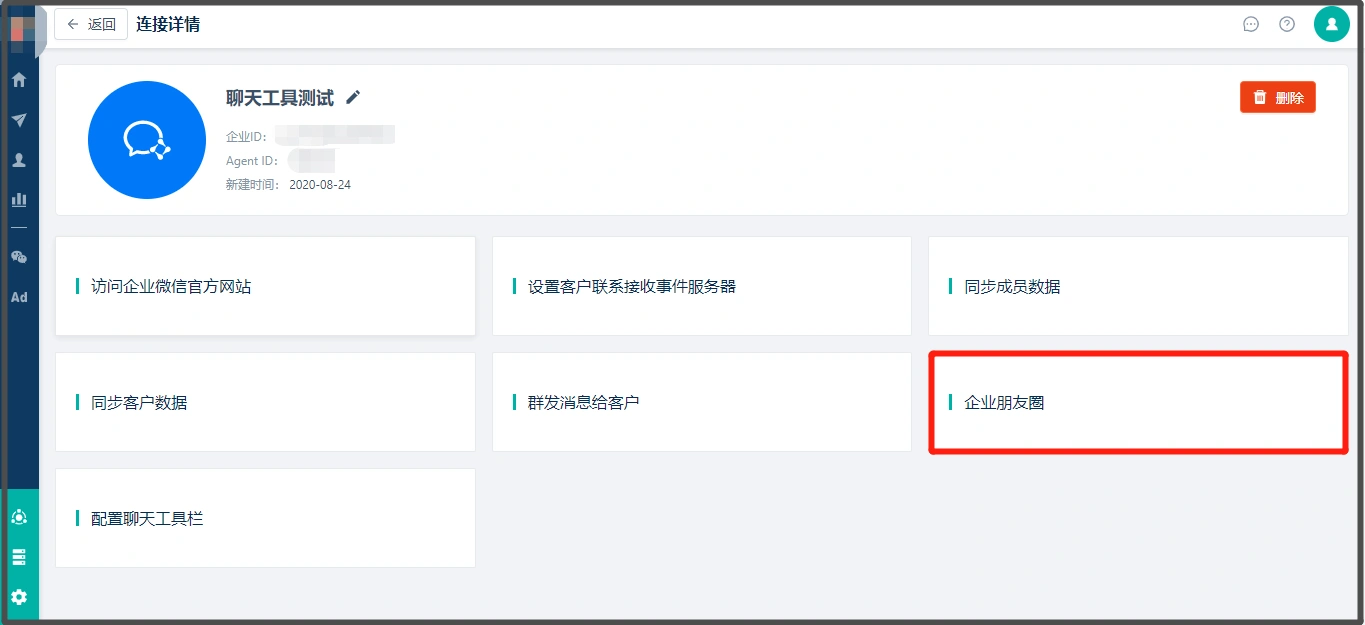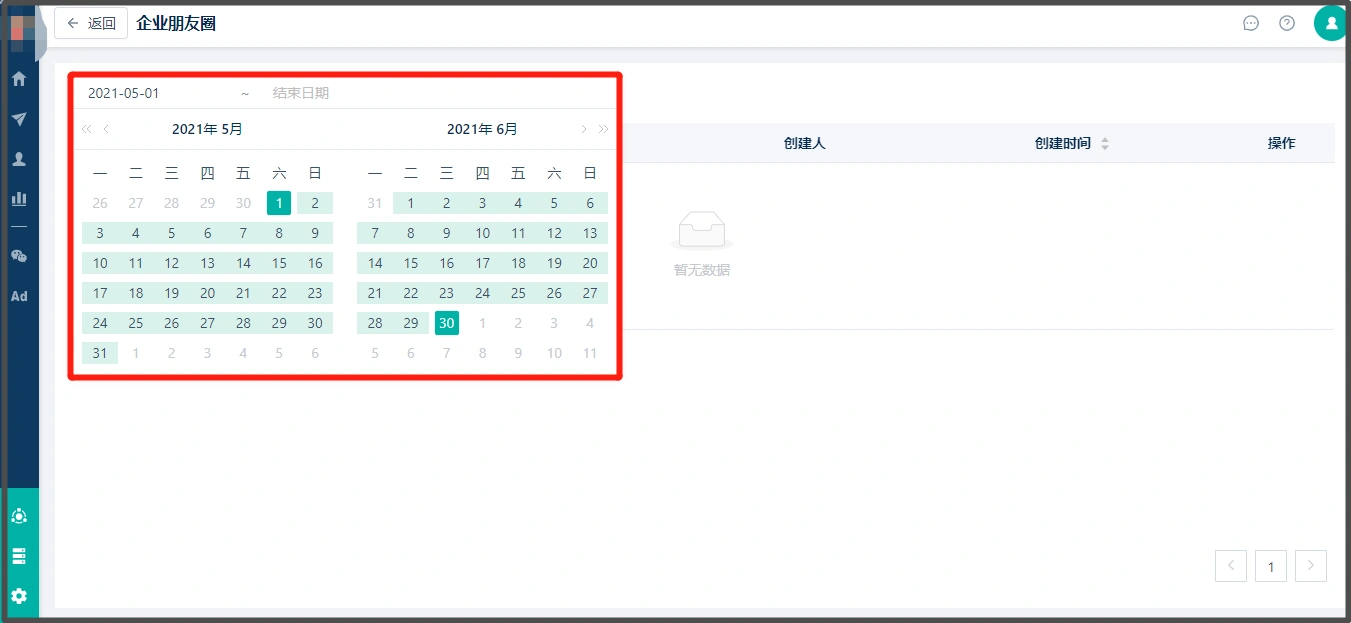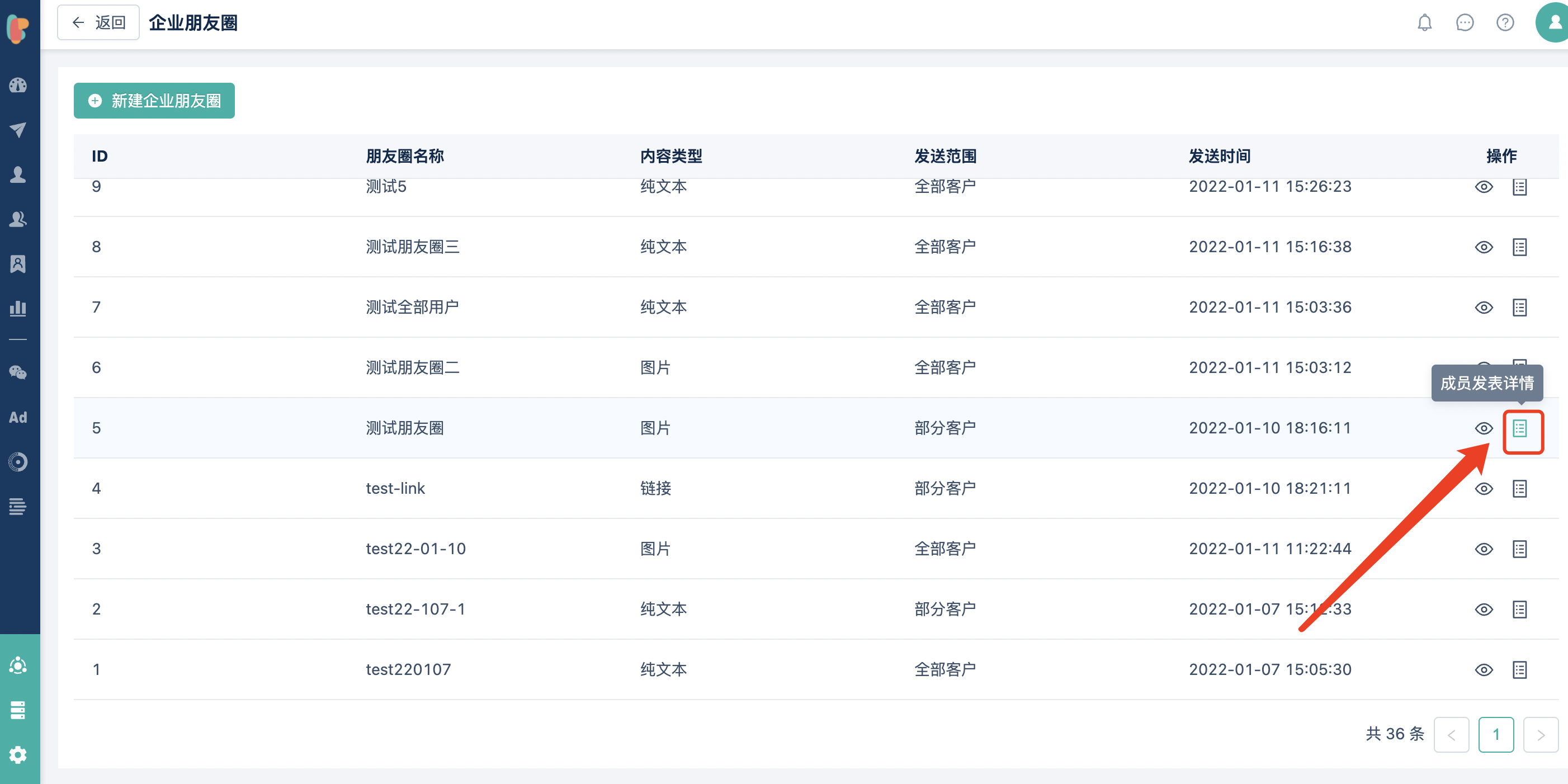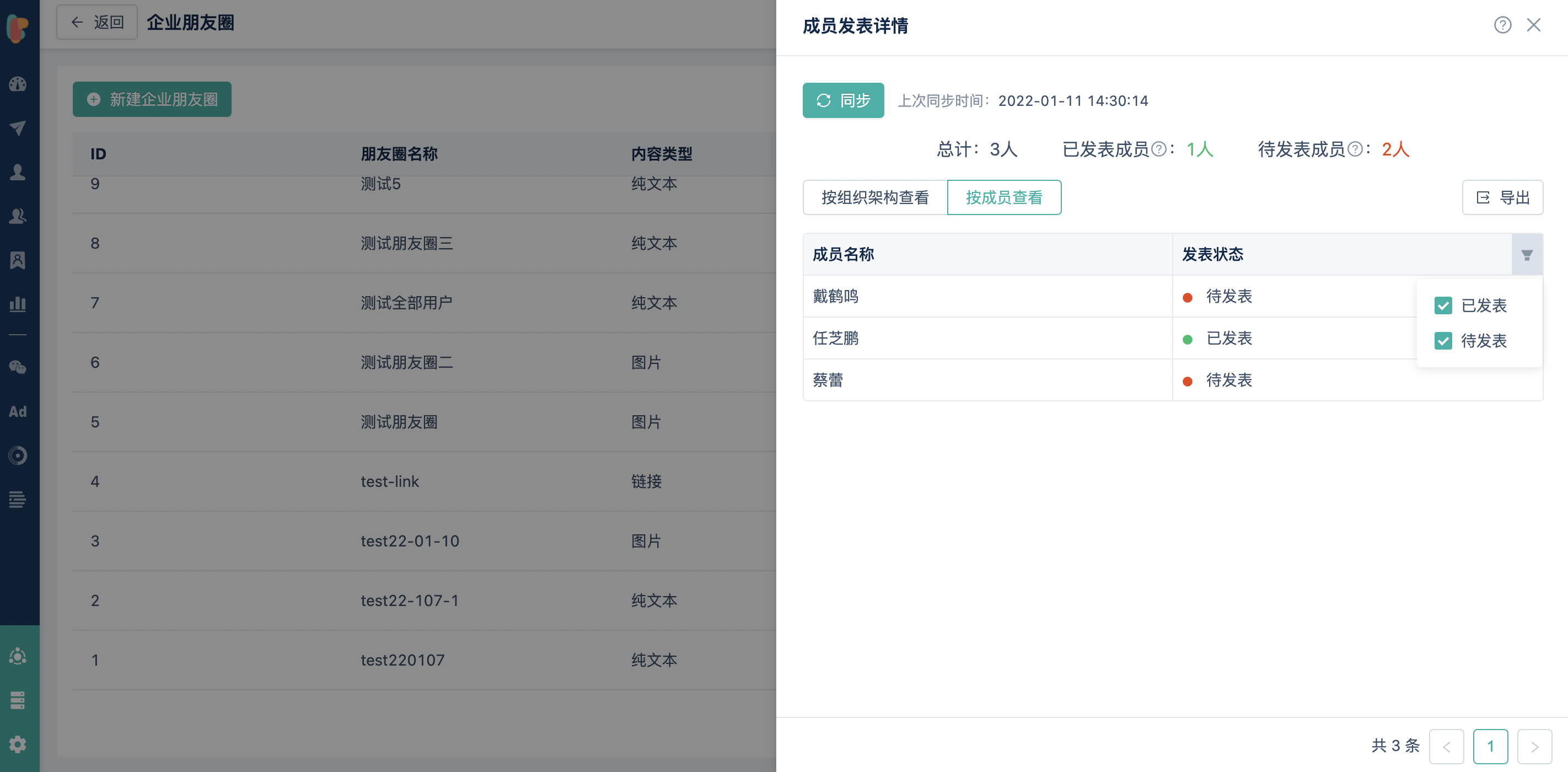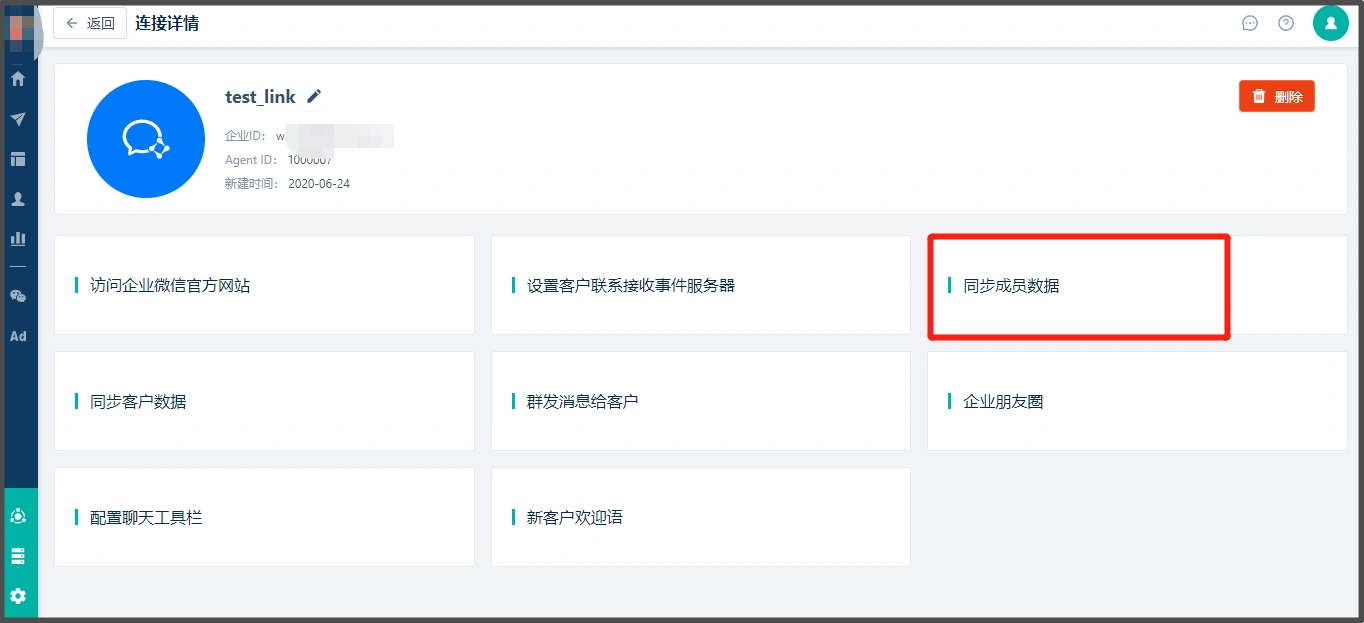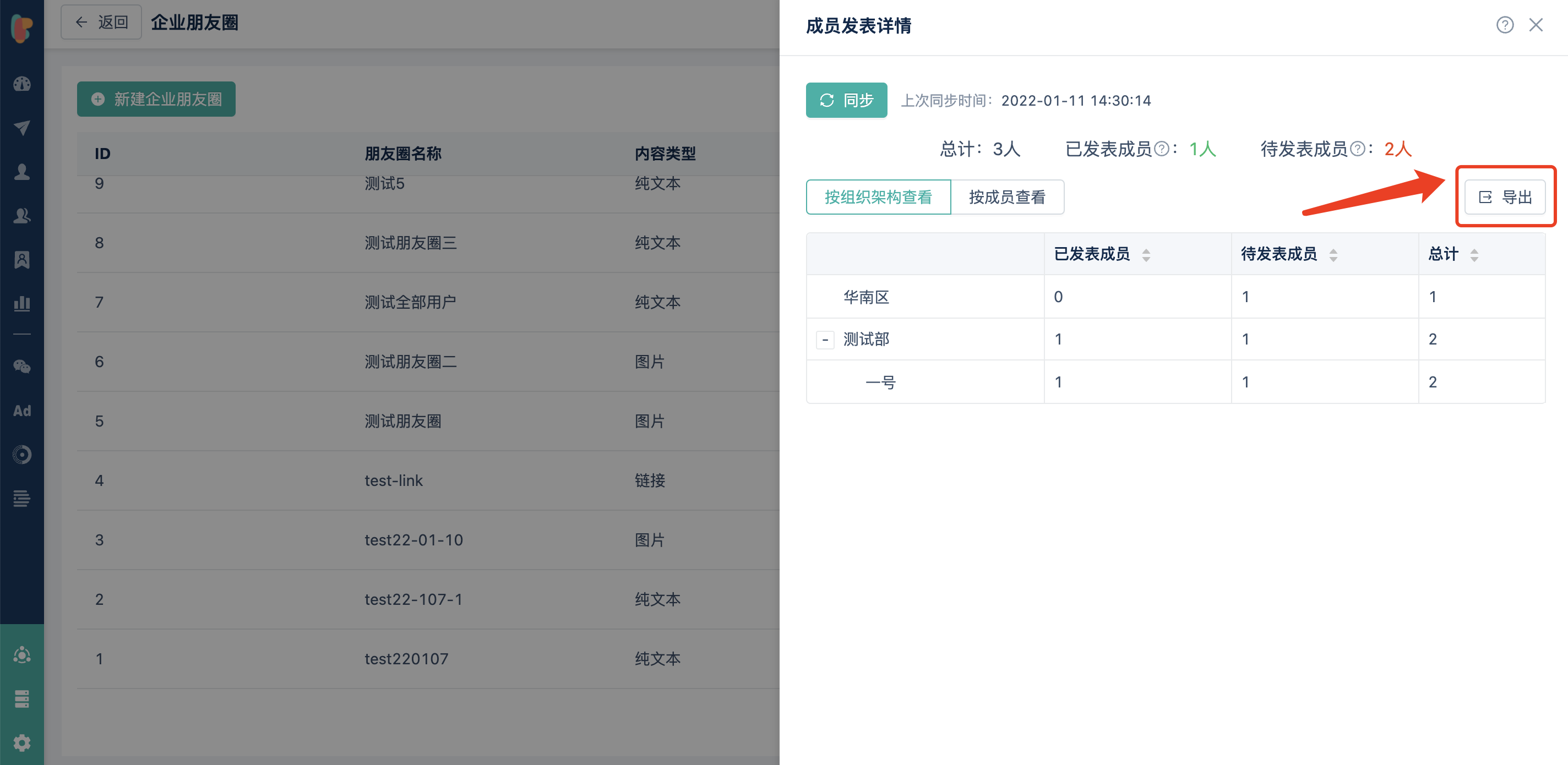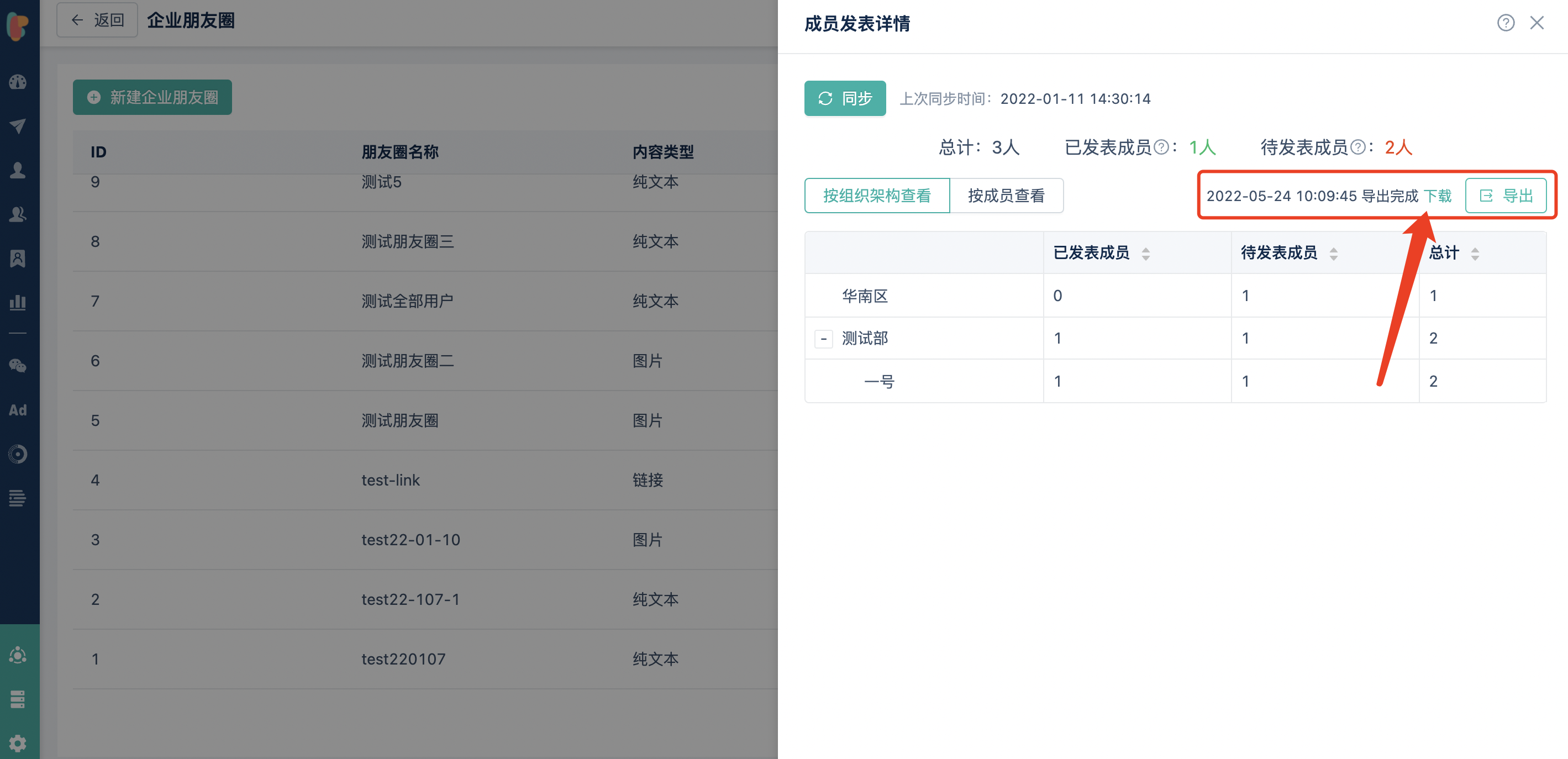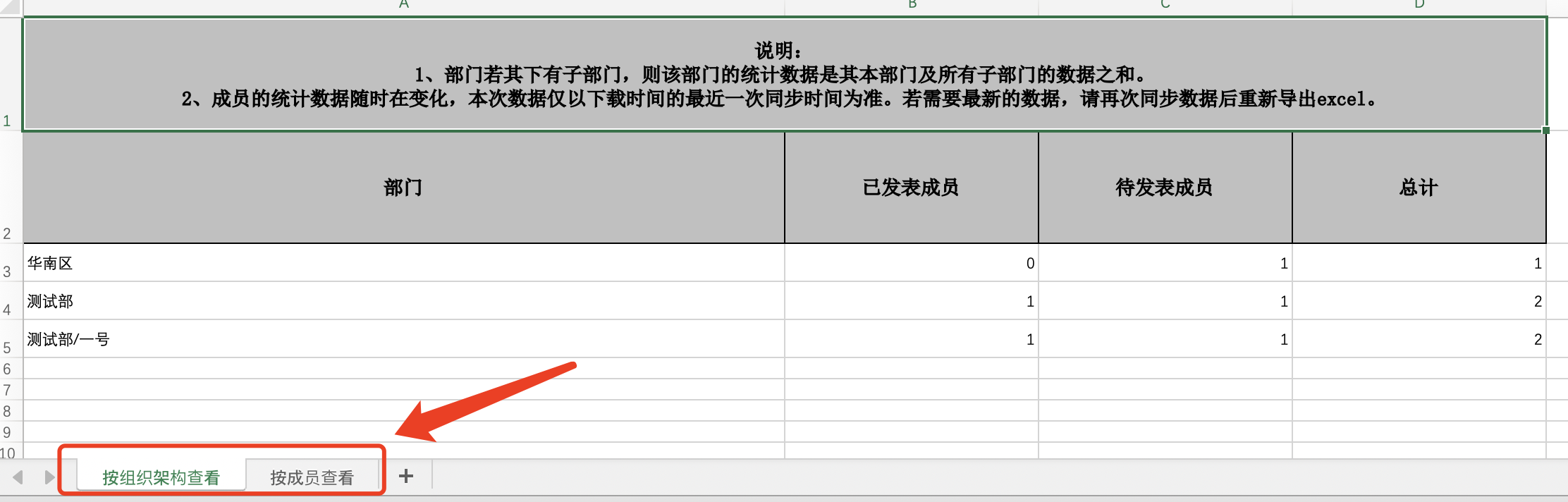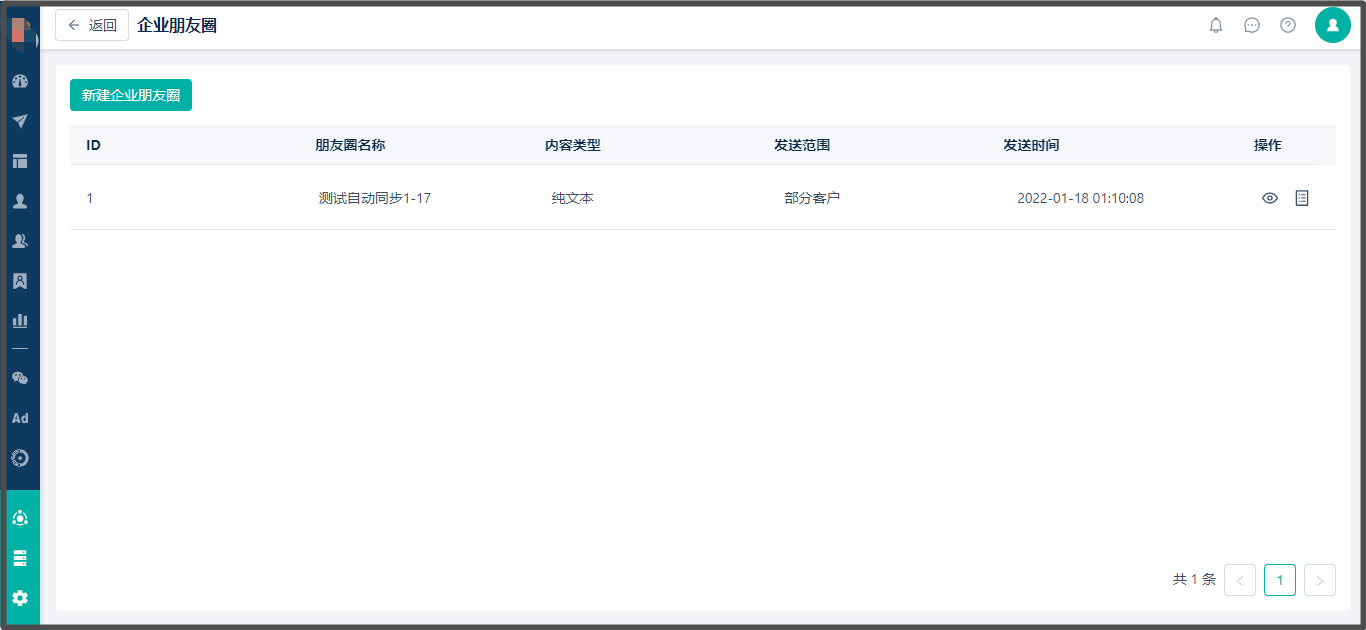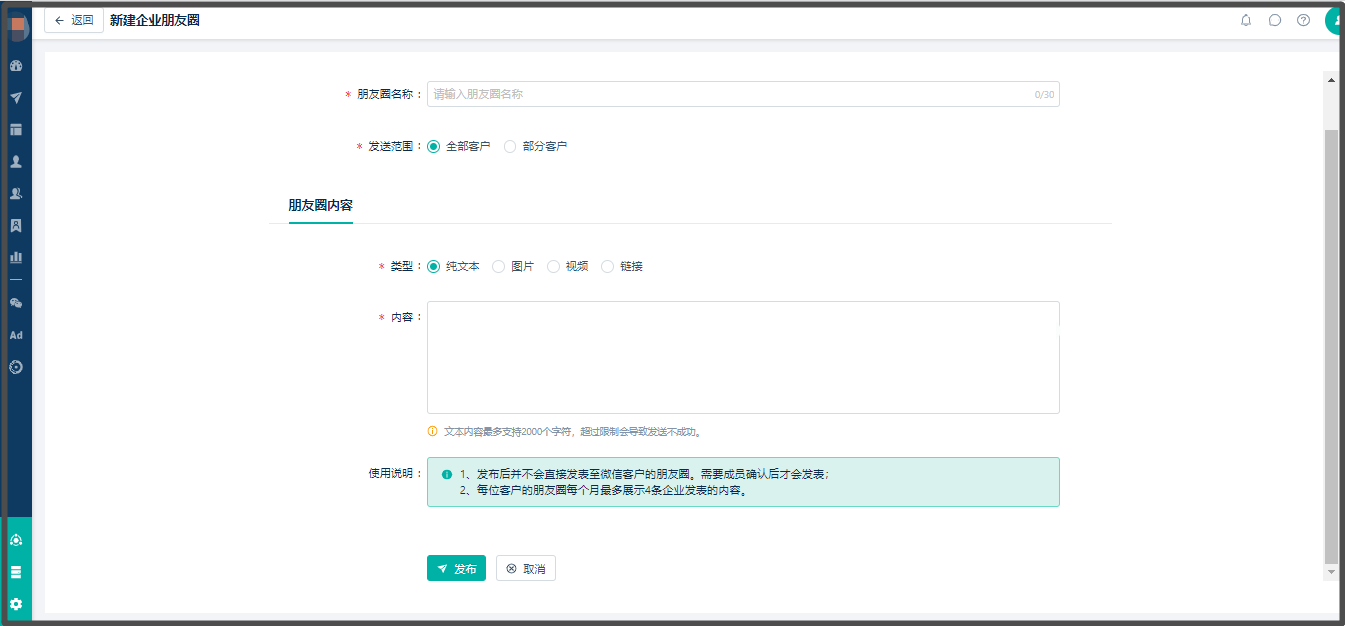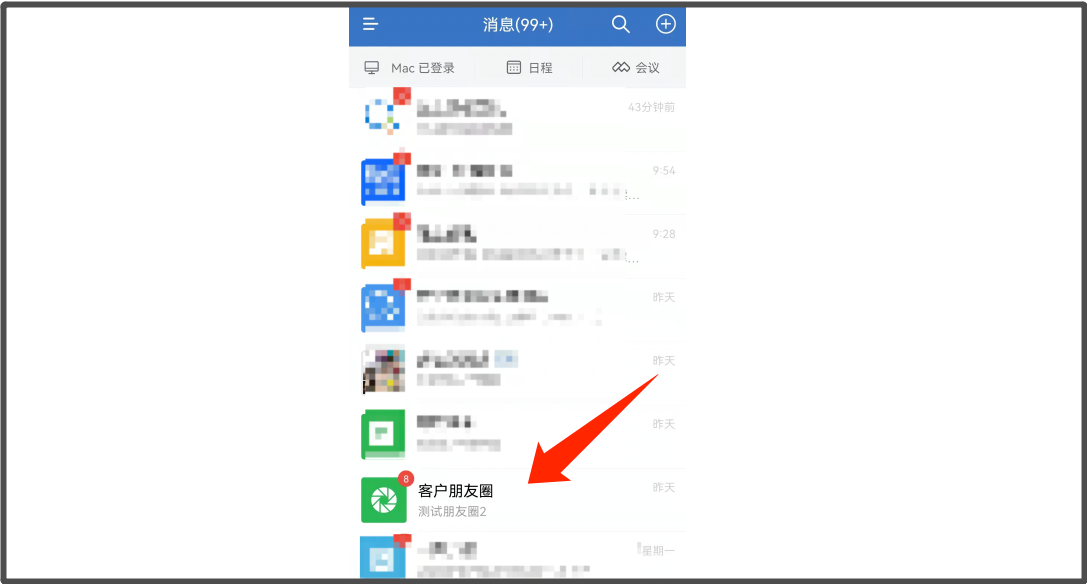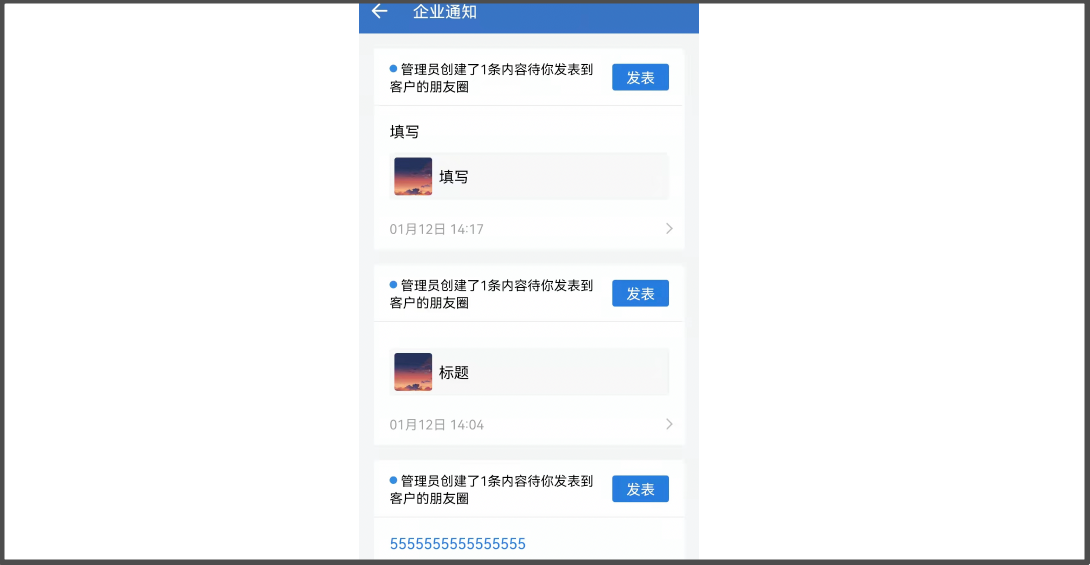企业朋友圈
注意事项
1、企业微信您并没有限制员工发朋友圈的条数;
2、客户的朋友圈每天最多只能展示每名成员的1条朋友圈;
3、每位客户每个月还可以展示来自企业的4条朋友圈。
功能入口
路径:【连接管理】> 【企业微信】> 【企业朋友圈】
企业朋友圈列表
列表说明:
- 默认展示最近两周的企业朋友圈数据,包含朋友圈内容、创建人、创建时间等。
- 支持选择一个时间区间查看朋友圈数据(无区间范围限制)
成员发表详情
查看入口
系统可查看企业成员在企微客户端内点击发表朋友圈任务的情况,可更清晰的了解发表朋友圈的执行效果。
1、入口:企业朋友圈列表→操作→点击成员发表详情。
2、支持按组织架构查看/按成员查看。
1、入口:企业朋友圈列表→操作→点击成员发表详情。
2、支持按组织架构查看/按成员查看。
按组织架构查看
以企业部门为维度,查看每个部门内成员的任务执行情况。只会显示有发表朋友圈任务的成员所在的部门。
- 成员可能在企业的多个部门内,但是在该处,某个成员的数据只会归于该成员所属的主部门。
- 每个部门的已发表/未发表/总计的数据均是该部门内成员的发表数据和该部门下所有子部门内成员的数据之和。
按成员查看
以企业成员为维度,查看每个成员的任务执行情况。只会显示有发表朋友圈任务的成员。
发表状态可进行筛选已发表/未发表。
发表状态可进行筛选已发表/未发表。
发布详情同步时间
同步企业朋友圈的发布详情数据有两种方式:
1、自动同步:系统会每天凌晨自动同步7天内发表的朋友圈的发表详情数据。
2、手动同步:若要看实时的发表详情数据,可手动点击“同步“按钮,待同步完成后,可看到最新的数据。
用户可根据显示的“上次同步时间“来判断数据是否为最新的。
注意:
- 如果当天企业微信组织架构有人事变动,并且您想查看人事变动后的最新的发送成员详情数据:需要先手动点击同步成员和主部门按钮,再在企业朋友圈处点击发表成员详情表中的同步按钮,以此获取最新数据。
- 系统每天凌晨也会自动更新成员和其主部门数据。
导出发表详情
支持导出朋友圈的成员发表详情。
入口:朋友圈列表→成员发表详情→导出。
点击导出,待导出任务完成后,点击按钮左侧的“下载”即可得到发表详情文件,文件内含按组织架构查看和按成员查看的详情数据。
朋友圈发表详情的统计数据随时在变化,每次导出的数据均以最近一次同步时间为准。若需要最新的数据,请再次同步数据后重新导出excel。
新建企业朋友圈
- 系统支持新建企业朋友圈,选择可见的客户,成员确认后,可将内容发表到客户的朋友圈。
路径:【连接管理】>【企业微信】>【企业朋友圈】>【新建企业朋友圈】 - 在【新建企业朋友圈】页面,按照条件筛选需发送的客户,编辑内容后点击【发布】,【企业朋友圈】发表任务即创建成功。
【发送范围】:可选择全部客户,也可按照添加人和企业标签筛选可见该条朋友圈的客户。
【朋友圈内容】:可发表纯文本、图片、视频、链接的朋友圈类型,其中图片类型的朋友圈可上传9张图片。 - 发布朋友圈任务后,添加可见该条朋友圈客户的员工在企微客户端即可收到确认发表的任务通知,点击发表即可。
若客户添加了两位企业员工,且员工均在创建朋友圈添加人的筛选条件内,则该两位员工都会收到确认发表的任务通知,且均可点击发表,但客户只会看到最先点击发表员工的朋友圈。
在哪里创建企业朋友圈?企业朋友圈怎么用?
详情请看【Linkflow】官方公众号场景文章《个人朋友圈时代过去了,企业微信朋友圈开辟营销新思路》